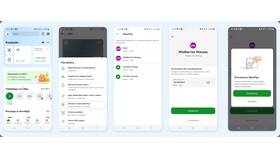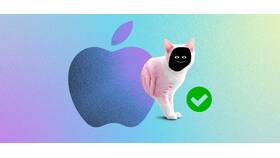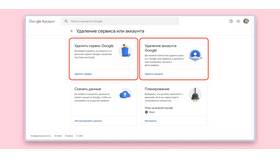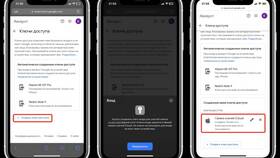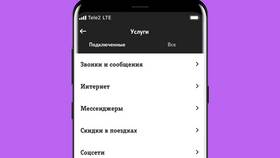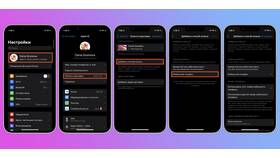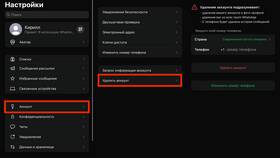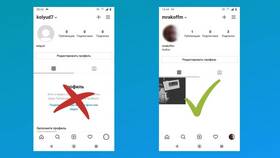Удаление аккаунта Google с телефона может потребоваться при передаче устройства другому пользователю или для смены учетной записи. Рассмотрим безопасные способы выполнения этой операции.
Содержание
Подготовка к удалению аккаунта
| Действие | Важность |
| Синхронизация данных | Сохранение контактов, фото и других данных |
| Проверка привязанных сервисов | Почта, Google Play, Диск и другие |
| Резервное копирование | Сохранение важной информации |
Способы удаления аккаунта Google
Через настройки Android
- Откройте "Настройки" на телефоне
- Перейдите в раздел "Аккаунты"
- Выберите аккаунт Google, который нужно удалить
- Нажмите "Удалить аккаунт"
- Подтвердите действие
При сбросе настроек
- Откройте "Настройки" → "Система"
- Выберите "Сброс настроек"
- Нажмите "Удалить все данные (сброс к заводским настройкам)"
- Подтвердите сброс
- После перезагрузки не добавляйте аккаунт Google
Что происходит после удаления
| Сервис | Последствия |
| Gmail | Прекращение синхронизации почты |
| Google Фото | Остановка автоматической загрузки |
| Play Маркет | Невозможность установки платных приложений |
| Контакты | Исчезновение синхронизированных контактов |
Важные замечания
- Удаление аккаунта не удаляет его из Google-сервисов
- Данные остаются доступны при входе с другого устройства
- Некоторые системные приложения могут перестать работать
- Для полного удаления аккаунта нужно посетить myaccount.google.com
Решение возможных проблем
- Если кнопка "Удалить" неактивна:
- Уберите аккаунт из администраторов устройства
- Отключите защиту от сброса
- При запросе пароля:
- Введите текущий пароль аккаунта
- Используйте восстановление пароля при необходимости
Безопасность при удалении
- Перед удалением выйдите из всех устройств
- Удалите сохраненные платежные методы
- Отзовите доступ сторонних приложений
- Сохраните резервные коды двухфакторной аутентификации